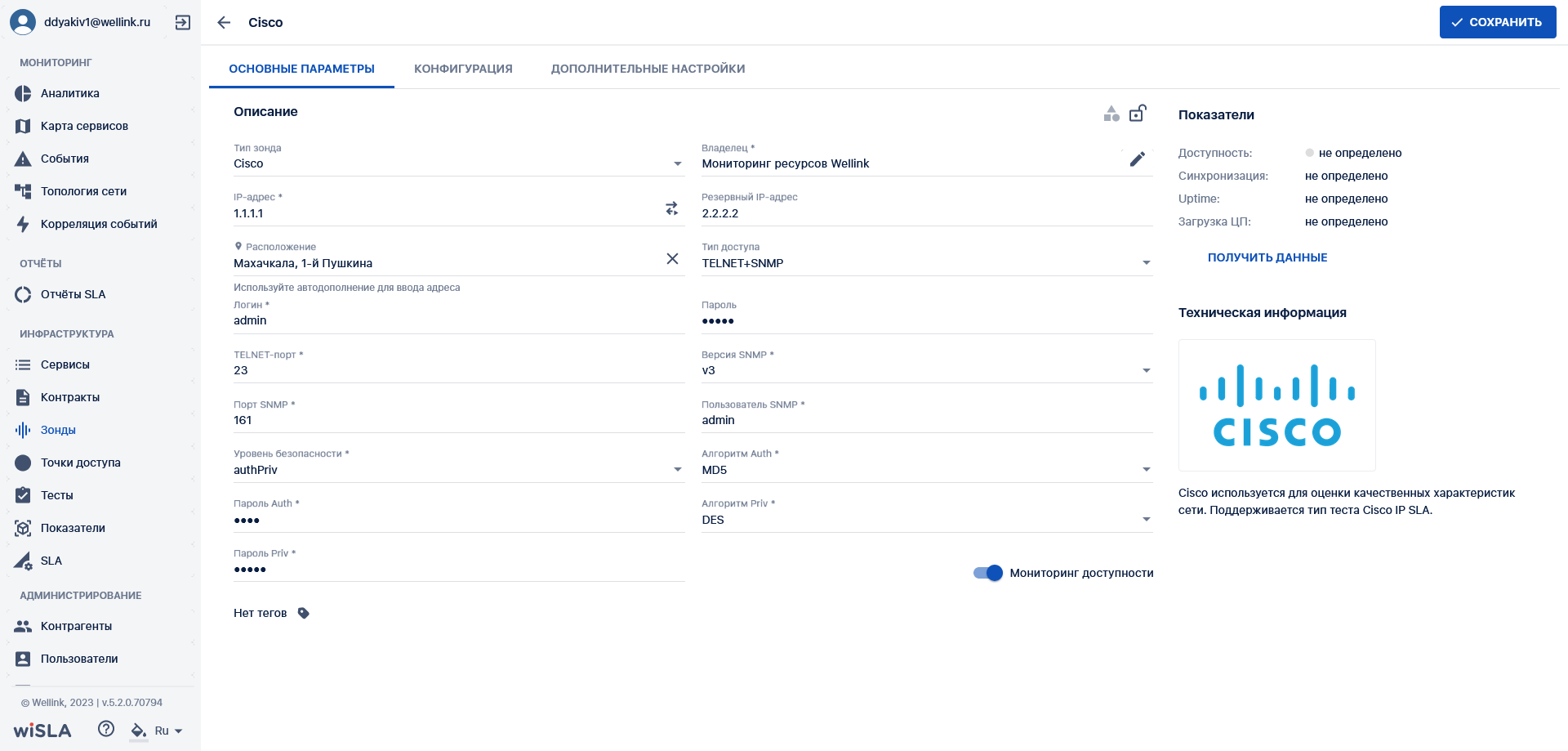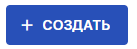Инфраструктура / Зонды / Страница создания (редактирования, просмотра)
Параметры экранной формы
| Параметр | Значение |
|---|---|
| Открывается из |
Страница создания зонда:
Страница редактирования зонда:
|
| Тип экранной формы | Страница создания сущности |
| Компонент выбора периода отображения | Нет |
| Компонент динамики | Нет |
| Автообновление страницы | Нет |
| Всплывающие уведомления на странице | Нет |
| Работа с тегами | Да |
| Управление дополнительными свойствами | Нет |
| Особенности формы | Отсутствие стандартной кнопки "Сохранить" на страницах редактирования зонда |
Параметры для фильтрации
| Наименование поля | Описание | Примечание | |
|---|---|---|---|
| Нет | |||
Параметры для поиска
| Тип | Описание |
|---|---|
| Нет | |
Секции и поля
Секция
Toolbar:
Секция Toolbar
Поле
Краткое описание
Тип элемента экранной формы?
Тип и диапазон значений
Видимость
Редактирование
Заполнение
Значение по умолчанию (на странице создания)
Название зонда
Название, с которым зонд будет отображаться в системе
Input
Ввод с клавиатуры
Текст, до 
символов
Всегда
Да
Да
Нет. Выводится текст "Название зонда", который исчезает при вводе пользователя
Поле Оосновные параметры:
Поле
Краткое описание
Тип элемента экранной формы?
Тип и диапазон значений
Видимость
Доступность
для рРедактированияе
Заполнение
Значение по умолчанию (на странице создания)
Тип зонда
Выбор типа зонда из выпадающего списка.
Select
Выпадающий список
Текст
(закрытый список):
- Cisco
- Network Device
- MetroNID
- Juniper
- Huawei
- Netflow collector
- УМИК
- Морион АМД-140
- RAD
- OneAccess
Всегда
Выбор из выпадающего списка
Да
Нет
Владелец
Название владельца зонда. Компонент с возможностью просмотра списка и фильтрацией по введённым символам
Autocomplete Автодополне-ние
Текст
(открытый список)
Всегда
Да. При удалении автоматически выбранного владельца появляется поле выбора со списком контрагентов
Да
Контрагент, к которому прикреплён текущий пользователь
Владелец:
Перейти на страницу редактирования
Редактировать
Кнопка перехода на страницу редактирования
владельца. ТуВсплтиывающая подсказка "Редактировать"
Button
Кнопка:

-
Если владелец указан
-
-
-
Статус
Статус зонда
Пиктограмма
-
Всегда
Нет
-
На складе
Редактирование
Права на редактирование зонда
Кнопка-переключатель:
Логический:
- редактирование разрешено всем пользователям
- редактирование разрешено только пользователям владельца
Всегда
Да
-
Редактирование разрешено всем пользователям
IP-адрес
IP-адрес зонда
Input
Ввод с клавиатуры
Текст
(в формате IP)
Всегда
Да
Да
Нет
IP-адрес: выполнить проверку доступности
Кнопка запуска встроенного в wiSLA механизма проверки доступности зонда (TCP-запрос на эхо-порт)
Кнопка:
-
Если введён
IP-адрес
-
-
-
Поле Основные параметры
СтатусСтатус зондаПиктограмма-ВсегдаНет-На складе
IP-адрес: выполнить проверку доступности
Кнопка запуска встроенного в wiSLA механизма проверки доступности зонда (TCP-запрос на эхо-порт)
Button
Кнопка
-
Если введён
IP-адрес
-
-
-
Резервный IP-адрес
Резервный IP-адрес зонда
Input
Ввод
Текст
(в формате IP)
Только для типа зонда "Cisco". После нажатия на ссылку "Добавить"
Да
Нет
Нет
Расположение
Поле ввода адреса физического нахождения зонда
Input
Ввод
Текст
(адресная строка)
После нажатия на ссылку "Добавить"
Да
Нет
Нет. Отображается текст "Введите местоположение", который исчезает при попытке ввода данных
Расположение:
Удалить
Кнопка очистки расположения
Button
Кнопка
-
Если задано расположение
-
-
-
Тип доступа
для зондов типа
Cisco
Информационное поле, отражающее протокол взаимодействия зонда Cisco
с системой wiSLA
List
Выпадающий список
Выпадающий список:
- SNMP,
- Telnet,
- Telnet+SNMP
После выбора
зонда типа "Cisco"
Да (выбор из списка)
Да, если поле присутствует на форме и доступно для редактирования
Telnet
Тип доступа
для зондов типа
MetroNID
Информационное поле, отражающее протокол взаимодействия зонда MetroNID
с системой wiSLA
List
Выпадающий список
Выпадающий список
- SNMP
- SSH
- TELNET+SNMP
После выбора
зонда типа
MetroNID
Да (выбор из списка)
-
-
Тип доступа
для зондов типа
Juniper
Информационное поле, отражающее протокол взаимодействия зонда Juniper
с системой wiSLA
?
Текст
- SNMP
После выбора
зонда типа
Juniper
Нет
-
SNMP
Тип доступа
для зондов типа
Huawei
Информационное поле, отражающее протокол взаимодействия зонда Huawei
с системой wiSLA
?
Текст
- SNMP
После выбора
зонда типа
Juniper
Нет
-
SNMP
Тип доступа
для зондов типа
Netflow collector
Информационное поле, отражающее протокол взаимодействия зонда Netflow collector
с системой wiSLA
?
Текст
- Netflow
После выбора
зонда типа
Netflow collector
Нет
-
Netflow
Тип доступа
для зондов типа
УМИК
Информационное поле, отражающее протокол взаимодействия зонда УМИК
с системой wiSLA
?
Не доступно
После выбора
зонда типа
УМИК
Не доступно
Не доступно
Не доступно
Тип доступа
для зондов типа
Морион АМД-140
Информационное поле, отражающее протокол взаимодействия зонда Морион АМД-140
с системой wiSLA
?
Текст
- SNMP
После выбора
зонда типа
Морион АМД-140
Нет
-
SNMP
Тип доступа
для зондов типа
RAD
Информационное поле, отражающее протокол взаимодействия зонда RAD
с системой wiSLA
?
Текст
- SNMP
После выбора
зонда типа
RAD
Нет
-
SNMP
Тип доступа
для зондов типа
OneAccess
Информационное поле, отражающее протокол взаимодействия зонда OneAccess
с системой wiSLA
?
Текст
- SNMP
После выбора
зонда типа
OneAccess
Нет
-
SNMP
Логин
Логин пользователя для подключения к устройству по протоколам
TELNET и TELNET+SNMP
Input
Ввод
Текст
После выбора устр-ва Cisco или MetroNID.
Тип доступа: TELNET или TELNET+SNMP
Да
Да, если поле присутствует на форме и доступно для редактирования
admin
Пароль
Пароль пользователя для подключения к устройству по протоколам TELNET и TELNET+SNMP
Input
(type password)
Ввод
Текст
После выбора устр-ва Cisco или MetroNID.
Тип доступа: TELNET или TELNET+SNMP
Да
Да, если поле присутствует на форме и доступно для редактирования
admin
Telnet-порт
Порт для подключения к устройству по Telnet
Input
Ввод
Целое число
После выбора устр-ва Cisco или MetroNID.
Тип доступа: TELNET или TELNET+SNMP
Да
Да, если поле присутствует на форме и доступно для редактирования
23
Версия SNMP*
Версия протокола
SNMP на устр-ве
List
Выпадающий список
Текст
(закрытый список):
- v1
- v2c
- v3
После выбора устр-ва Cisco или MetroNID.
Тип доступа: SNMP или TELNET+SNMP
Да (выбор из списка)
Да (выбор из списка)
v1
SNMP Community
Значение SNMP Community -
пароль, который используется для аутентификации запросов от SNMP-менеджера и разрешает ему чтение статистики из базы управления SNMP-сервера.
Input
(type password)
Текст
После выбора устр-ва Cisco или MetroNID.
Тип доступа: SNMP или TELNET+SNMP
Да
Да, если поле присутствует на форме и доступно для редактирования
public
Порт SNMP*
Значение SNMP Port
номер порта выделенного под службу SNMP
Input
Ввод
Целое число
После выбора устр-ва Cisco или MetroNID.
Тип доступа: SNMP или TELNET+SNMP
Да
Да, если поле присутствует на форме и доступно для редактирования
161
Пользователь SNMP*
Имя пользователя для SNMP v3-авторизации
Input
Ввод
Текст
После выбора устр-ва Cisco или MetroNID.
Тип доступа: SNMP или TELNET+SNMP
Версия SNMP:
v3
Да
Да, если поле присутствует на форме и доступно для редактирования
Нет
Уровень безопасности*
Выбор Security Level для подключения по SNMP v3 из списка
List
Список
Текст (закрытый список):
- noAuthNoPriv,
- authNoPriv,
- authPriv
После выбора устр-ва Cisco или MetroNID.
Тип доступа: SNMP или TELNET+SNMP
Версия SNMP:
v3
Да (выбор из списка)
Нет
noAuthNoPriv
Алгоритм Auth*
Алгоритм SNMP v3-аутентификации
List
Список
Текст (закрытый список):
- MD5,
- SHA
После выбора устр-ва Cisco или MetroNID.
Тип доступа: SNMP или TELNET+SNMP
Версия SNMP:
v3
Уровень безопасности: authNoPriv или authPriv
Да (выбор из списка)
Да (выбор из списка)
MD5
Пароль Auth*
Пароль для SNMP v3-авторизации, скрыт
Input
(type password)
Ввод
Текст
После выбора устр-ва Cisco или MetroNID.
Тип доступа: SNMP или TELNET+SNMP
Версия SNMP:
v3
Уровень безопасности: authNoPriv или authPriv
Да
Да, если поле присутствует на форме и доступно для редактирования
Нет
Алгоритм Priv*
Алгоритм шифрования для взаимодействия по SNMP v3
List
Текст (закрытый список):
- DES,
- AES128,
- AES192,
- AES256
После выбора устр-ва Cisco или MetroNID.
Тип доступа: SNMP или TELNET+SNMP
Версия SNMP:
v3
Уровень безопасности: authNoPriv или authPriv
Да (выбор из списка)
Да (выбор из списка)
Нет
Пароль Priv*
Пароль для взаимодействия по SNMP v3, скрыт
Input
(type password)
Ввод
Текст
После выбора устр-ва Cisco или MetroNID.
Тип доступа: SNMP или TELNET+SNMP
Версия SNMP:
v3
Уровень безопасности: authNoPriv или authPriv
Да
Да
Нет
Показатели
Информация о зонде в виде таблицы: название показателя, значение:
доступность: состояние доступности пиктограмма, дата последнего обновления состояния;
синхронизация: протокол, состояние;
Uptime:
значение;
загрузка ЦП: значение
Инфоблок: пиктограмма, текст
Текст
В случае наличия данных с зонда в системе хотя бы по одному показателю
Нет
-
-
На складе
Button
Кнопка

Мониторинг доступности
Button
Кнопка

Получить данные
Кнопка для запроса и автозаполнения дополнительных данных о зонде
Button
Кнопка
-
После выбора типа устройства. Только для типа устройства "Cisco"
Нет
-
-
Техническая информация
Информационный блок: изображение зонда и текст описания в соответствии с выбранным типом устройства
Информационный блок: пиктограмма, текст
-
После выбора типа устройства
Нет
-
-
Поле "Теги"
Компонент работы с тегами
Составной компонент
Текст, до символов
Всегда
Да
Нет
Нет
Поле Конфигурация
Поле
Краткое описание
Тип элемента экранной формы?
Тип и диапазон значений
Видимость
Доступность для редактирования
Заполнение
Значение по умолчанию (на странице создания)
-
Набор таблиц, описывающих настройки интерфейсов, тестов, маршрутов и топологию подключения зонда
Набор таблиц
Текст, графика
В случае наличия данных с зонда в системе. Иначе выводится текст: "Данные о конфигурации зонда не были загружены"
Нет
-
-
Конфигурация: Получить данные
Кнопка получения данных о конфигурации зонда
Button/Link
-
Для зонда Cisco
Доступна к нажатию, если присутствует на форме
-
-
Интерфейсы L3
Информация об интерфейсах зонда в виде таблицы:
- название интерфейса;
- адрес IPv4;
- адрес IPv6;
- MAC-адрес
Таблица
Текст
В случае наличия данных с зонда в системе
Нет
-
-
Маршруты
Информация о маршрутах в виде таблицы:
- IP;
- маска;
- шлюз
Таблица
Текст
В случае наличия данных с зонда в системе
Нет
-
-
Тесты
Информация о тестах, настроенных на зонде:
- название;
- настройки;
- статус
Таблица
Текст
В случае наличия данных с зонда в системе
Нет
-
-
Топология
Графическое изображение топологии включения зонда
?
Векторная графика, текст
В случае наличия данных с зонда в системе
Нет
-
Круг с одним текущим зондом
Поле Дополнительные настройки
Поле
Краткое описание
Тип элемента экранной формы
Тип и диапазон значений
Видимость
Доступность для редактирования
Заполнение
Значение по умолчанию (на странице создания)
Управление устройством
Набор доступных действий над зондом данного типа
-
-
Для зондов wiProbe отображается набор действий. Для Cisco выводится текст "Дополнительные настройки отсутствуют". В остальных случаях блок отсутствует
Нет
-
-
Управление устройством: кнопка "Перезагрузить устройство"
Кнопка перезагрузки зонда wiProbe
Button/Link
-
Для аппаратных зондов wiProbe
Кнопка доступна к нажатию, если присутствует на форме
-
-
Управление устройством: кнопка "Обновить прошивку"
Кнопка обновления прошивки зонда wiProbe
Button/Link
-
Для аппаратных зондов wiProbe
Кнопка доступна к нажатию, если присутствует на форме
-
-
Управление устройством: Управление трафиком
Флажок, включающий управление трафиком
Checkbox
Логический:
установлен, снят
Для зондов wiProbe на аппаратных платформах
WPE-01, WPE-03, WPE-04, WPE-05, WPE-06, WPE-07
Нет
Нет
Снят
Управление устройством: настройка управления трафиком
Кнопка перехода на страницу настройки управления трафиком
Button
-
Для зондов wiProbe на аппаратных платформах
WPE-01, WPE-03, WPE-04, WPE-05, WPE-06, WPE-07
Нет
-
-
Управление устройством: Порт рефлектора (UDP) - поле ввода
Набор полей ввода портов рефлектора UDP
Input
Целое число
Для зондов wiProbe
Порт по умолчанию не редактируется, остальные можно изменять
Нет
8787 - первая запись, пустое значения - новые добавляемые
Управление устройством: Порт рефлектора (UDP) - кнопка удаления
Кнопка удаления порта рефлектора UDP
Button
-
Для зондов wiProbe, по кнопке на порт
Порт по умолчанию невозможно удалить (кнопка заблокирована), остальные доступны
-
-
Управление устройством: Порт рефлектора (UDP) - кнопка "Добавить"
Кнопка добавления порта рефлектора UDP
Button/Link
-
Для зондов wiProbe
Кнопка доступна к нажатию, если присутствует на форме
-
-
Управление устройством: Порт рефлектора (TWAMP) - поле ввода
Набор полей ввода портов рефлектораTWAMP
Input
Целое число
Для зондов wiProbe
Порт по умолчанию не редактируется, остальные можно изменять
Нет
10862 - первая запись, пустое значения - новые добавляемые
Управление устройством: Порт рефлектора (TWAMP) - кнопка удаления
Кнопка удаления порта рефлектора TWAMP
Button
-
Для зондов wiProbe, по кнопке на порт
Порт по умолчанию невозможно удалить. к
Кнопка заблокирована, остальные доступны.
-
-
Управление устройством: Порт рефлектора (TWAMP) - кнопка "Добавить"
Кнопка добавления порта рефлектора TWAMP
Button/Link
-
Для зондов wiProbe
Кнопка доступна к нажатию, если присутствует на форме
-
-
Управление устройством: NTP-сервер - поле ввода
Адрес сервера в формате IP или DNS
Input
Текст в формате IP или DNS
Для аппаратных зондов wiProbe
Да
Нет
Нет
Управление устройством: NTP-сервер - кнопка удаления
Кнопка удаления адреса NTP-сервера
Button
-
Для аппаратных зондов wiProbe
Кнопка доступна к нажатию, если присутствует на форме
-
-
Управление устройством: NTP-сервер - кнопка добавления
Кнопка добавления NTP-сервера
Button/Link
-
Для аппаратных зондов wiProbe
Кнопка доступна к нажатию, если присутствует на форме
Нет
-
Управление устройством: Уровень логирования
Список доступных уровней логирования с выбранным текущим уровнем, полученным с зонда
List
Текст
(закрытый список):
- CRITICAL,
- ERROR,
- WARNING,
- NOTICE,
- INFORMATION
- DEBUG,
- TRACE
Для зондов wiProbe
Доступен к выбору, если присутствует на форме
Нет
-
Управление устройством: флажок "FTP-сервер для логирования"
Включение процедуры резервного копирования log-файлов с зонда на FTP-сервер
Checkbox
Логический: установлен, снят
Для зондов wiProbe
Доступен к переключению, если присутствует на форме
Нет
Снят
Управление устройством: FTP-сервер для логирования - поле ввода
Поле ввода пути на FTP-сервере для хранения резервируемых log-файлов
Input
Текст (URL)
Для зондов wiProbe, появляется при активации флажка "FTP-сервер для логирования"
Доступно для ввода, если присутствует на форме
Нет
Нет
Паспорт SLA зонда
Подробная информация о программном обеспечении и настройках зонда: идентификатор, версия прошивки, сборка, ядро ОС, MAC-адрес
Таблица без возможности редактирования ячеек
Текст (параметр: значение)
Для зондов wiProbe и Cisco. Данные отображаются в случае их наличия в системе, иначе выводится текст "Данные не были загружены"
Нет
-
Нет
Паспорт SLA зонда: Получить данные
Кнопка получения данных с зонда
Button/Link
-
Для зонда Cisco
Доступна к нажатию, если присутствует на форме
-
-
Паспорт SLA зонда: Идентификатор
Уникальный идентификатор зонда wiProbe
Строка таблицы
Текст (параметр: значение)
Для зонда wiProbe, в случае наличия данных о зонде в системе
Нет
-
-
Паспорт SLA зонда: Серийный номер
Уникальный идентификатор зонда на базе оборудования Cisco
Строка таблицы
Текст (параметр: значение)
Для зонда Cisco, в случае наличия данных о зонде в системе
Нет
-
-
Паспорт SLA зонда: Версия прошивки
Версия прошивки зонда
Строка таблицы
Текст (параметр: значение)
Для зондов wiProbe и Cisco, в случае наличия данных о зонде в системе
Нет
-
-
Паспорт SLA зонда: Сборка
Номер сборки прошивки зонда
Строка таблицы
Текст (параметр: значение)
Для зондов wiProbe и Cisco, в случае наличия данных о зонде в системе
Нет
-
-
Паспорт SLA зонда: Ядро ОС
Информация о ядре операционной системы зонда
Строка таблицы
Текст (параметр: значение)
Для зонда wiProbe, в случае наличия данных о зонде в системе
Нет
-
-
Паспорт SLA зонда: MAC-адрес
MAC-адрес зонда
Строка таблицы
Текст (параметр: значение)
Для зондов wiProbe и Cisco, в случае наличия данных о зонде в системе
Нет
-
-
Секция Toolbar
Поле
Краткое описание
Тип элемента экранной формы
Тип и диапазон значений
Видимость
Редактирование
Заполнение
Значение по умолчанию (на странице создания)
Название зонда
Название, с которым зонд будет отображаться в системе
Input
Ввод с клавиатуры
Текст
Всегда
Да
Да
Нет. Выводится текст "Название зонда", который исчезает при вводе пользователя
Поле основные параметры
Поле
Краткое описание
Тип элемента экранной формы
Тип и диапазон значений
Видимость
Редактирование
Заполнение
Значение по умолчанию (на странице создания)
Кнопки на toolbar
Кнопка
Описание
Доступность
+ Сервис
Переход к странице создания сервиса с данным зондом
Доступна пользователям:
- оператор SLA,
- оператор SLA + системный администратор
Сохранить
Сохранение записи
Только на странице создания нового зонда
≡
История изменений (без "Ещё", если пользователю доступна только одна кнопка)
Переход к просмотру журнала системных событий с фильтрацией по выбранному зонду
Доступна пользователям:
- root,
- системный администратор (с контрагентом и без контрагента);
- оператор SLA + системный администратор
На склад
Изменение статуса зонда на "На складе"
Для зондов в статусах:
- Используется,
- Не используется,
- В ремонте,
- Архивный.
Доступна пользователям:
- root,
- оператор SLA (доступность может быть ограничена включением опции "Редактирование разрешено только пользователям владельца"),
- оператор SLA + системный администратор
В ремонт
Изменение статуса зонда на "В ремонте". При отправке в ремонт wiProbe в статусе "используется" появляется модальное окно для выбора замены
Для зондов в статусах:
- Используется (только wiProbe),
- Не используется,
- На складе,
- Архивный.
Доступна пользователям:
- root,
- оператор SLA (доступность может быть ограничена включением опции "Редактирование разрешено только пользователям владельца"),
- оператор SLA + системный администратор
Из ремонта
Возвращение зонда из ремонта
Только для зондов в статусе "В ремонте". Доступна пользователям:
- root,
- оператор SLA (доступность может быть ограничена включением опции "Редактирование разрешено только пользователям владельца"),
- оператор SLA + системный администратор
В архив
Отправка зонда в архив
Для зондов в статусах:
- Используется,
- Не используется,
- На складе,
- В ремонте.
Доступна пользователям:
- root,
- оператор SLA (доступность может быть ограничена включением опции "Редактирование разрешено только пользователям владельца"),
- оператор SLA + системный администратор
Из архива
Извлечение зонда из архива
Только для зондов в статусе "Архивирован". Доступна пользователям:
- root,
- оператор SLA (доступность может быть ограничена включением опции "Редактирование разрешено только пользователям владельца"),
- оператор SLA + системный администратор
Удалить
Удаление зонда с портала
Только для зондов в статусе "Архивирован". Доступна пользователям:
- root,
- оператор SLA (доступность может быть ограничена включением опции "Редактирование разрешено только пользователям владельца"),
- оператор SLA + системный администратор
Терминал
Запуск web-сессии эмулятора терминала для управления зондом по ssh или telnet. Для зондов с несколькими интерфейсами отображается их список с IP-адресами для подключения
Доступна пользователям:
- root,
- оператор SLA,
- оператор SLA + системный администратор
Пользователь с ролью root не может создать новый зонд, но может просматривать и редактировать имеющиеся.
Пользователь "Системный администратор" без роли "Оператор SLA" может только просматривать записи (доступны все зонды, независимо от контрагента).
Для учётной записи с исключительной ролью "Пользователь" редактирование зондов невозможно.
Проверки системы
Триггер
Проверка
Действие
Открытие страницы редактирования зонда
-
Скрыть кнопку "Сохранить"
Пользователь имеет единственную роль "Пользователь" и связан с контрагентом с зондами?
Скрыть все кнопки в Toolbar, запретить сохранение настроек
Пользователь - системный администратор без роли "Оператор SLA"?
Скрыть все кнопки в Toolbar, кроме "История изменений"
Пользователь является оператором SLA?
Скрыть кнопку "История изменений"
Пользователь оператор SLA без роли системного администратора?
Скрыть кнопку "История изменений"
Нет других кнопок, кроме "Ещё" в Toolbar?
Вынести первую кнопку в списке "Ещё" на уровень выше
Список кнопок в "Ещё" пуст?
Скрыть кнопку "Ещё"
Зонд в статусе "Используется"?
Скрыть кнопки:
- Из ремонта,
- Из архива,
- Удалить
Зонд в статусе "Не используется"?
Скрыть кнопки:
- Из ремонта,
- Из архива,
- Удалить
Зонд в статусе "На складе"?
Скрыть кнопки:
- Из ремонта,
- Из архива,
- Удалить
Зонд в статусе "В ремонте"?
Скрыть кнопки:
- В ремонт,
- Из архива,
- Удалить
Зонд в статусе "Архивный"?
Скрыть кнопки:
- Из ремонта,
- В архив
Зонд типа "Network Device"?
Скрыть блоки: "Дополнительные настройки", "Статус-панель зонда". Скрыть кнопку "Терминал"
Зонд типа "Аппаратный wiProbe"?
Скрыть кнопку "Получить данные об устройстве"
Зонд типа "Программный агент wiProbe"?
Скрыть:
- кнопки "Получить данные об устройстве", "Перезагрузить устройство", "Обновить прошивку";
- поля настройки NTP
Зонд wiProbe НЕ на аппаратных платформах: WPE-01, WPE-03, WPE-04, WPE-05, WPE-06, WPE-07?
Скрыть элементы по управлению трафиком
Зонд wiProbe НЕ на аппаратных платформах: WPE-01, WPE-02, WPE-03, WPE-04, WPE-05, WPE-06, WPE-07?
Скрыть кнопку "Терминал"
Зонд используется в тестах?
Заблокировать возможность удаления и изменения расположения. Вывести подсказку "Невозможно изменить адрес: - зонд используется в тестах"
Зонд используется в сервисах?
Заблокировать возможность удаления и изменения расположения. Вывести подсказку "Невозможно изменить адрес: - зонд используется в сервисах"
Открытие страницы создания зонда
-
Скрыть кнопки:
- + Сервис,
- Ещё,
- История изменений,
- На склад,
- В ремонт,
- Из ремонта,
- В архив,
- Из архива,
- Удалить,
- Терминал
Щелчок по любому полю страницы создания зонда, отличному от "Название зонда"
Пользователь при заполнении пропустил название зонда?
Вывести сообщение: "требуется указать название зонда"
Сохранение записи
Не указан IP-адрес?
Вывести сообщение "требуется указать IP-адрес" и не выполнять операцию сохранения
Не указано название зонда?
Вывести сообщение: "требуется указать название зонда" и не выполнять операцию сохранения
Не указан тип устройства?
Вывести сообщение "требуется указать тип устройства" и не выполнять операцию сохранения
Не заполнено поле "Владелец"?
Вывести сообщение "требуется указать владельца" и не выполнять операцию сохранения
IP-адрес в недопустимом формате?
Вывести сообщение "требуется ввести корректный IP-адрес" и не выполнять операцию сохранения
Поле "SNMP Port" присутствует на форме, но не заполнено?
Вывести сообщение "требуется ввести SNMP Port" и не выполнять операцию сохранения
Поле "SNMP Port" присутствует на форме, но не является целым числом в диапазоне от 1 до 65535?
Вывести сообщение "для SNMP Port требуется ввести целочисленное значение от 1 до 65535" и не выполнять операцию сохранения
Поле "User Name" присутствует на форме, но не заполнено?
Вывести сообщение "требуется ввести User Name" и не выполнять операцию сохранения
Поле "Auth Password" присутствует на форме, но не заполнено?
Вывести сообщение "требуется ввести Auth Password" и не выполнять операцию сохранения
Поле "Priv Password" присутствует на форме, но не заполнено?
Вывести сообщение "требуется ввести Priv Password" и не выполнять операцию сохранения
Поле "SNMP Community" присутствует на форме, но не заполнено?
Вывести сообщение "требуется ввести read community" и не выполнять операцию сохранения
Поле "Логин" присутствует на форме, но не заполнено?
Вывести сообщение "требуется ввести логин" и не выполнять операцию сохранения
Поле "Пароль" присутствует на форме, но не заполнено?
Вывести сообщение "требуется ввести пароль" и не выполнять операцию сохранения
Поле "Telnet-порт" присутствует на форме, но не заполнено?
Вывести сообщение "требуется ввести Telnet-порт" и не выполнять операцию сохранения
Поле "Telnet-порт" присутствует на форме, но значение не является целым числом в диапазоне от 1 до 65535?
Вывести сообщение "Telnet-порт должен быть целым числом от 1 до 65535" и не выполнять операцию сохранения
Включена опция "FTP-сервер для логирования", но адрес для сохранения не задан?
Вывести сообщение "требуется ввести FTP URL, например: ftp://login:password@domain.com"
Включена опция "FTP-сервер для логирования", но адрес для сохранения не соответствует требованиям FTP URL?
Вывести сообщение "требуется ввести корректный FTP URL, например: ftp://login:password@domain.com"
Нажатие "Выполнить проверку доступности"
IP-адрес НЕ задан?
Вывести сообщение: "требуется ввести IP-адрес" и не выполнять проверку доступности
IP-адрес в недопустимом формате?
Вывести сообщение: "требуется ввести корректный IP-адрес" и не выполнять проверку доступности
Нет ответа от зонда спустя заданное время?
Изменить индикацию на "недоступен" с подсказкой: "устройство недоступно или находится за NAT"
Нажатие "Получить данные об устройстве"
IP-адрес НЕ задан?
Вывести сообщение: "требуется ввести IP-адрес" и не выполнять проверку доступности
IP-адрес в недопустимом формате?
Вывести сообщение: "требуется ввести корректный IP-адрес" и не выполнять проверку доступности
Нет ответа от зонда спустя заданное время?
Вывести сообщение: "Устройство недоступно"
Неудачная авторизация на зонде?
Вывести сообщение: "Ошибочный логин или пароль"
Уход со страницы
Есть несохранённые изменения?
Отобразить модальное окно "Наличие несохранённых изменений" с возможностью сохранить изменения или отказаться от их сохранения
Изменение владельца
Значение поля "Владелец" отличается от названия контрагента, к которому прикреплён текущий пользователь?
Напротив поля "Владелец" вывести знак предупреждения с тултипом "Изменение владельца зонда может повлиять на разграничение прав доступа к объектам инфраструктуры"
Нажатие "В ремонт"
Зонд в статусе "Используется"?
Выполнить поиск зондов для замены
Есть зонды для замены?
Зонд для замены должен быть "Без владельца", с таким же названием, как и отправляемый в ремонт, и должен поддерживать типы тестов, которые созданы со старым зондом
Вывести модальное окно с выбором зонда для замены
Нет зондов для замены?
Вывести предупреждение в модальном окне: "Невозможно отправить данный зонд в ремонт. Отсутствуют зонды для замены." с единственной кнопкой "ОК" и не производить изменение статуса зонда
Нажатие "В архив"
Зонд участвует в измерениях?
Вывести в модальном окне с единственной кнопкой "ОК" предупреждение: Запрет на архивацию объекта. Объект не может быть помещён в архив по следующим причинам: - участвует в измерениях; - используется в тестах (список ссылок на тесты); - используется в сервисах (список ссылок на сервисы)
Нажатие "На склад"
Зонд участвует в измерениях?
Вывести в модальном окне с единственной кнопкой "ОК" предупреждение: Запрет на архивацию объекта. Объект не может быть помещён в архив по следующим причинам: - участвует в измерениях; - используется в тестах (список ссылок на тесты); - используется в сервисах (список ссылок на сервисы)
Макеты
Описание
Макет
Страница редактирования зонда. Вкладка "Основные параметры", показан двухпортовый wiProbe
Страница редактирования зонда. Вкладка "Основные параметры", показаны дополнительные кнопки
Страница редактирования зонда. Вкладка "Основные параметры", показана страница Cisco, данные с зонда не получены
Страница редактирования зонда. Вкладка "Основные параметры", показана индикация процесса получения данных с зонда Cisco
Страница редактирования зонда. Вкладка "Конфигурация", данные с зонда отсутствуют
Страница редактирования зонда. Вкладка "Конфигурация", данные с зонда загружены, показаны все элементы
Страница редактирования зонда. Вкладка "Конфигурация", данные с зонда загружены, разрешение 1366х768
Страница редактирования зонда. Вкладка "Дополнительные настройки", данные с зонда не загружены
Страница редактирования зонда. Вкладка "Дополнительные настройки", данные с зонда wiProbe загружены
Страница редактирования зонда. Вкладка "Дополнительные настройки", данные с зонда wiProbe загружены, добавлены порты рефлектора
|
Секция | |||||||
|---|---|---|---|---|---|---|---|
|
Краткое описание |
Тип элемента экранной формы |
Тип и диапазон значений |
Видимость |
Редактирование |
Заполнение |
Значение по умолчанию (на странице создания) |
| Название зонда |
Название, с которым зонд будет отображаться в системе |
Input Ввод с клавиатуры |
Текст |
Всегда | Да | Да | Нет. Выводится текст "Название зонда", который исчезает при вводе пользователя |
Поле Оосновные параметры:
|
Поле |
Краткое описание |
Тип элемента экранной формы |
Тип и диапазон значений |
Видимость |
Редактировани |
Заполнение |
Значение по умолчанию (на странице создания) |
|---|---|---|---|---|---|---|---|
| Тип зонда | Выбор типа зонда из выпадающего списка. |
Выпадающий список |
Текст (закрытый список):
|
Всегда |
Выбор из выпадающего списка |
Да | Нет |
| Владелец | Название владельца зонда. Компонент с возможностью просмотра списка и фильтрацией по введённым символам |
|
Текст (открытый список) |
Всегда | Да. При удалении автоматически выбранного владельца появляется поле выбора со списком контрагентов | Да | Контрагент, к которому прикреплён текущий пользователь |
|
Владелец:
Редактировать |
Кнопка перехода на страницу редактирования владельца. |
Кнопка:
|
- | Если владелец указан | - | - | - |
| Редактирование | Права на редактирование зонда |
Кнопка-переключатель:
|
Логический:
|
Всегда | Да | - | Редактирование разрешено всем пользователям |
| IP-адрес | IP-адрес зонда |
Ввод с клавиатуры |
Текст (в формате IP) |
Всегда | Да | Да | Нет |
| IP-адрес: выполнить проверку доступности | Кнопка запуска встроенного в wiSLA механизма проверки доступности зонда (TCP-запрос на эхо-порт) |
Кнопка:
|
- |
Если введён IP-адрес |
- |
- |
- |
|
Поле Основные параметры |
|||||||
| IP-адрес: выполнить проверку доступности | Кнопка запуска встроенного в wiSLA механизма проверки доступности зонда (TCP-запрос на эхо-порт) |
Button Кнопка
|
- |
Если введён IP-адрес |
- | - | - |
| Резервный IP-адрес | Резервный IP-адрес зонда |
Input Ввод |
Текст (в формате IP) |
Только для типа зонда "Cisco". После нажатия на ссылку "Добавить" | Да | Нет | Нет |
| Расположение | Поле ввода адреса физического нахождения зонда |
Input Ввод |
Текст (адресная строка) |
После нажатия на ссылку "Добавить" | Да | Нет | Нет. Отображается текст "Введите местоположение", который исчезает при попытке ввода данных |
|
Расположение: Удалить |
Кнопка очистки расположения |
Button Кнопка |
- | Если задано расположение | - | - | - |
|
Тип доступа для зондов типа Cisco |
Информационное поле, отражающее протокол взаимодействия зонда Cisco с системой wiSLA |
List Выпадающий список |
Выпадающий список:
|
После выбора зонда типа "Cisco" |
Да (выбор из списка) | Да, если поле присутствует на форме и доступно для редактирования | Telnet |
|
Тип доступа для зондов типа MetroNID |
Информационное поле, отражающее протокол взаимодействия зонда MetroNID с системой wiSLA |
List Выпадающий список |
Выпадающий список
|
После выбора зонда типа MetroNID |
Да (выбор из списка) | - | - |
|
Тип доступа для зондов типа Juniper |
Информационное поле, отражающее протокол взаимодействия зонда Juniper с системой wiSLA |
? |
Текст
|
После выбора зонда типа Juniper |
Нет | - | SNMP |
|
Тип доступа для зондов типа Huawei |
Информационное поле, отражающее протокол взаимодействия зонда Huawei с системой wiSLA |
? |
Текст
|
После выбора зонда типа Juniper |
Нет | - | SNMP |
|
Тип доступа для зондов типа Netflow collector |
Информационное поле, отражающее протокол взаимодействия зонда Netflow collector с системой wiSLA |
? |
Текст
|
После выбора зонда типа Netflow collector |
Нет | - | Netflow |
|
Тип доступа для зондов типа УМИК |
Информационное поле, отражающее протокол взаимодействия зонда УМИК с системой wiSLA |
? |
Не доступно |
После выбора зонда типа УМИК |
Не доступно | Не доступно | Не доступно |
|
Тип доступа для зондов типа Морион АМД-140 |
Информационное поле, отражающее протокол взаимодействия зонда Морион АМД-140 с системой wiSLA |
? |
Текст
|
После выбора зонда типа Морион АМД-140 |
Нет | - | SNMP |
|
Тип доступа для зондов типа RAD |
Информационное поле, отражающее протокол взаимодействия зонда RAD с системой wiSLA |
? |
Текст
|
После выбора зонда типа RAD |
Нет | - | SNMP |
|
Тип доступа для зондов типа OneAccess |
Информационное поле, отражающее протокол взаимодействия зонда OneAccess с системой wiSLA |
? |
Текст
|
После выбора зонда типа OneAccess |
Нет | - | SNMP |
| Логин |
Логин пользователя для подключения к устройству по протоколам TELNET и TELNET+SNMP |
Input Ввод |
Текст |
После выбора устр-ва Cisco или MetroNID. Тип доступа: TELNET или TELNET+SNMP |
Да | Да, если поле присутствует на форме и доступно для редактирования | admin |
| Пароль |
Пароль пользователя для подключения к устройству по протоколам TELNET и TELNET+SNMP |
Input (type password) Ввод |
Текст |
После выбора устр-ва Cisco или MetroNID. Тип доступа: TELNET или TELNET+SNMP |
Да | Да, если поле присутствует на форме и доступно для редактирования | admin |
| Telnet-порт | Порт для подключения к устройству по Telnet |
Input Ввод |
Целое число |
После выбора устр-ва Cisco или MetroNID. Тип доступа: TELNET или TELNET+SNMP |
Да | Да, если поле присутствует на форме и доступно для редактирования | 23 |
| Версия SNMP* |
Версия протокола SNMP на устр-ве |
List Выпадающий список |
Текст (закрытый список):
|
После выбора устр-ва Cisco или MetroNID. Тип доступа: SNMP или TELNET+SNMP |
Да (выбор из списка) | Да (выбор из списка) | v1 |
| SNMP Community |
Значение SNMP Community - пароль, который используется для аутентификации запросов от SNMP-менеджера и разрешает ему чтение статистики из базы управления SNMP-сервера. |
Input (type password) |
Текст |
После выбора устр-ва Cisco или MetroNID. Тип доступа: SNMP или TELNET+SNMP |
Да | Да, если поле присутствует на форме и доступно для редактирования | public |
| Порт SNMP* |
номер порта выделенного под службу SNMP |
Input Ввод |
Целое число |
После выбора устр-ва Cisco или MetroNID. Тип доступа: SNMP или TELNET+SNMP |
Да | Да, если поле присутствует на форме и доступно для редактирования | 161 |
| Пользователь SNMP* |
Имя пользователя для SNMP v3-авторизации |
Input Ввод |
Текст |
После выбора устр-ва Cisco или MetroNID. Тип доступа: SNMP или TELNET+SNMP Версия SNMP: v3 |
Да | Да, если поле присутствует на форме и доступно для редактирования | Нет |
| Уровень безопасности* |
Выбор Security Level для подключения по SNMP v3 из списка |
List Список |
Текст (закрытый список):
|
После выбора устр-ва Cisco или MetroNID. Тип доступа: SNMP или TELNET+SNMP Версия SNMP: v3 |
Да (выбор из списка) | Нет | noAuthNoPriv |
| Алгоритм Auth* |
Алгоритм SNMP v3-аутентификации |
List Список |
Текст (закрытый список):
|
После выбора устр-ва Cisco или MetroNID. Тип доступа: SNMP или TELNET+SNMP Версия SNMP: v3 Уровень безопасности: authNoPriv или authPriv |
Да (выбор из списка) | Да (выбор из списка) |
MD5 |
| Пароль Auth* |
Пароль для SNMP v3-авторизации, скрыт |
Input (type password) Ввод |
Текст |
После выбора устр-ва Cisco или MetroNID. Тип доступа: SNMP или TELNET+SNMP Версия SNMP: v3 Уровень безопасности: authNoPriv или authPriv |
Да | Да, если поле присутствует на форме и доступно для редактирования | Нет |
| Алгоритм Priv* |
Алгоритм шифрования для взаимодействия по SNMP v3 | List |
Текст (закрытый список):
|
После выбора устр-ва Cisco или MetroNID. Тип доступа: SNMP или TELNET+SNMP Версия SNMP: v3 Уровень безопасности: authNoPriv или authPriv |
Да (выбор из списка) | Да (выбор из списка) | Нет |
| Пароль Priv* |
Пароль для взаимодействия по SNMP v3, скрыт |
Input (type password) Ввод |
Текст |
После выбора устр-ва Cisco или MetroNID. Тип доступа: SNMP или TELNET+SNMP Версия SNMP: v3 Уровень безопасности: authNoPriv или authPriv |
Да | Да | Нет |
| Показатели |
Информация о зонде в виде таблицы: название показателя, значение: доступность: состояние доступности пиктограмма, дата последнего обновления состояния; синхронизация: протокол, состояние; Uptime: значение; загрузка ЦП: значение |
Инфоблок: пиктограмма, текст | Текст | В случае наличия данных с зонда в системе хотя бы по одному показателю | Нет | - | - |
|
На складе |
Button Кнопка |
|
|||||
| Мониторинг доступности |
Button Кнопка |
||||||
| Получить данные |
Кнопка для запроса и автозаполнения дополнительных данных о зонде |
Button Кнопка |
- | После выбора типа устройства. Только для типа устройства "Cisco" | Нет | - | - |
| Техническая информация | Информационный блок: изображение зонда и текст описания в соответствии с выбранным типом устройства | Информационный блок: пиктограмма, текст | - | После выбора типа устройства | Нет | - | - |
| Поле "Теги" | Компонент работы с тегами | Составной компонент | Текст, до символов | Всегда | Да | Нет | Нет |
| Поле Конфигурация |
|||||||
| Поле | Краткое описание | Тип элемента экранной формы? |
Тип и диапазон значений
|
Видимость | Доступность для редактирования | Заполнение |
Значение по умолчанию (на странице создания) |
|---|---|---|---|---|---|---|---|
| - | Набор таблиц, описывающих настройки интерфейсов, тестов, маршрутов и топологию подключения зонда | Набор таблиц |
Текст, графика |
В случае наличия данных с зонда в системе. Иначе выводится текст: "Данные о конфигурации зонда не были загружены" | Нет | - | - |
| Конфигурация: Получить данные | Кнопка получения данных о конфигурации зонда | Button/Link | - | Для зонда Cisco | Доступна к нажатию, если присутствует на форме | - | - |
| Интерфейсы L3 |
Информация об интерфейсах зонда в виде таблицы:
|
Таблица | Текст | В случае наличия данных с зонда в системе | Нет | - | - |
| Маршруты |
Информация о маршрутах в виде таблицы:
|
Таблица | Текст | В случае наличия данных с зонда в системе | Нет | - | - |
| Тесты |
Информация о тестах, настроенных на зонде:
|
Таблица | Текст | В случае наличия данных с зонда в системе | Нет | - | - |
| Топология | Графическое изображение топологии включения зонда | ? | Векторная графика, текст | В случае наличия данных с зонда в системе | Нет | - | Круг с одним текущим зондом |
| Поле Дополнительные настройки |
|||||||
| Поле | Краткое описание | Тип элемента экранной формы | Тип и диапазон значений | Видимость | Доступность для редактирования | Заполнение |
Значение по умолчанию (на странице создания) |
| Управление устройством | Набор доступных действий над зондом данного типа | - | - | Для зондов wiProbe отображается набор действий. Для Cisco выводится текст "Дополнительные настройки отсутствуют". В остальных случаях блок отсутствует | Нет | - | - |
| Управление устройством: кнопка "Перезагрузить устройство" | Кнопка перезагрузки зонда wiProbe | Button/Link | - | Для аппаратных зондов wiProbe | Кнопка доступна к нажатию, если присутствует на форме | - | - |
| Управление устройством: кнопка "Обновить прошивку" | Кнопка обновления прошивки зонда wiProbe | Button/Link | - | Для аппаратных зондов wiProbe | Кнопка доступна к нажатию, если присутствует на форме | - | - |
| Управление устройством: Управление трафиком | Флажок, включающий управление трафиком | Checkbox |
Логический: установлен, снят |
Для зондов wiProbe на аппаратных платформах WPE-01, WPE-03, WPE-04, WPE-05, WPE-06, WPE-07 |
Нет | Нет | Снят |
| Управление устройством: настройка управления трафиком | Кнопка перехода на страницу настройки управления трафиком | Button | - |
Для зондов wiProbe на аппаратных платформах WPE-01, WPE-03, WPE-04, WPE-05, WPE-06, WPE-07 |
Нет | - | - |
| Управление устройством: Порт рефлектора (UDP) - поле ввода | Набор полей ввода портов рефлектора UDP | Input | Целое число | Для зондов wiProbe | Порт по умолчанию не редактируется, остальные можно изменять | Нет | 8787 - первая запись, пустое значения - новые добавляемые |
| Управление устройством: Порт рефлектора (UDP) - кнопка удаления | Кнопка удаления порта рефлектора UDP | Button | - | Для зондов wiProbe, по кнопке на порт | Порт по умолчанию невозможно удалить (кнопка заблокирована), остальные доступны | - | - |
| Управление устройством: Порт рефлектора (UDP) - кнопка "Добавить" | Кнопка добавления порта рефлектора UDP | Button/Link | - | Для зондов wiProbe | Кнопка доступна к нажатию, если присутствует на форме | - | - |
| Управление устройством: Порт рефлектора (TWAMP) - поле ввода | Набор полей ввода портов рефлектораTWAMP | Input | Целое число | Для зондов wiProbe | Порт по умолчанию не редактируется, остальные можно изменять | Нет | 10862 - первая запись, пустое значения - новые добавляемые |
| Управление устройством: Порт рефлектора (TWAMP) - кнопка удаления | Кнопка удаления порта рефлектора TWAMP | Button | - | Для зондов wiProbe, по кнопке на порт |
Порт по умолчанию невозможно удалить. к Кнопка заблокирована, остальные доступны. |
- | - |
| Управление устройством: Порт рефлектора (TWAMP) - кнопка "Добавить" | Кнопка добавления порта рефлектора TWAMP | Button/Link | - | Для зондов wiProbe | Кнопка доступна к нажатию, если присутствует на форме | - | - |
| Управление устройством: NTP-сервер - поле ввода | Адрес сервера в формате IP или DNS | Input | Текст в формате IP или DNS | Для аппаратных зондов wiProbe | Да | Нет | Нет |
| Управление устройством: NTP-сервер - кнопка удаления | Кнопка удаления адреса NTP-сервера | Button | - | Для аппаратных зондов wiProbe | Кнопка доступна к нажатию, если присутствует на форме | - | - |
| Управление устройством: NTP-сервер - кнопка добавления | Кнопка добавления NTP-сервера | Button/Link | - | Для аппаратных зондов wiProbe | Кнопка доступна к нажатию, если присутствует на форме | Нет | - |
| Управление устройством: Уровень логирования | Список доступных уровней логирования с выбранным текущим уровнем, полученным с зонда | List |
Текст (закрытый список):
|
Для зондов wiProbe | Доступен к выбору, если присутствует на форме | Нет | - |
| Управление устройством: флажок "FTP-сервер для логирования" | Включение процедуры резервного копирования log-файлов с зонда на FTP-сервер | Checkbox | Логический: установлен, снят | Для зондов wiProbe | Доступен к переключению, если присутствует на форме | Нет | Снят |
| Управление устройством: FTP-сервер для логирования - поле ввода | Поле ввода пути на FTP-сервере для хранения резервируемых log-файлов | Input | Текст (URL) | Для зондов wiProbe, появляется при активации флажка "FTP-сервер для логирования" | Доступно для ввода, если присутствует на форме | Нет | Нет |
| Паспорт SLA зонда | Подробная информация о программном обеспечении и настройках зонда: идентификатор, версия прошивки, сборка, ядро ОС, MAC-адрес | Таблица без возможности редактирования ячеек |
Текст (параметр: значение) |
Для зондов wiProbe и Cisco. Данные отображаются в случае их наличия в системе, иначе выводится текст "Данные не были загружены" | Нет | - | Нет |
| Паспорт SLA зонда: Получить данные | Кнопка получения данных с зонда | Button/Link | - | Для зонда Cisco | Доступна к нажатию, если присутствует на форме | - | - |
| Паспорт SLA зонда: Идентификатор | Уникальный идентификатор зонда wiProbe | Строка таблицы | Текст (параметр: значение) | Для зонда wiProbe, в случае наличия данных о зонде в системе | Нет | - | - |
| Паспорт SLA зонда: Серийный номер | Уникальный идентификатор зонда на базе оборудования Cisco | Строка таблицы | Текст (параметр: значение) | Для зонда Cisco, в случае наличия данных о зонде в системе | Нет | - | - |
| Паспорт SLA зонда: Версия прошивки | Версия прошивки зонда | Строка таблицы | Текст (параметр: значение) | Для зондов wiProbe и Cisco, в случае наличия данных о зонде в системе | Нет | - | - |
| Паспорт SLA зонда: Сборка | Номер сборки прошивки зонда | Строка таблицы | Текст (параметр: значение) | Для зондов wiProbe и Cisco, в случае наличия данных о зонде в системе | Нет | - | - |
| Паспорт SLA зонда: Ядро ОС | Информация о ядре операционной системы зонда | Строка таблицы | Текст (параметр: значение) | Для зонда wiProbe, в случае наличия данных о зонде в системе | Нет | - | - |
| Паспорт SLA зонда: MAC-адрес | MAC-адрес зонда | Строка таблицы | Текст (параметр: значение) | Для зондов wiProbe и Cisco, в случае наличия данных о зонде в системе | Нет | - | - |
Секция Toolbar
|
Поле |
Краткое описание |
Тип элемента экранной формы |
Тип и диапазон значений |
Видимость |
Редактирование |
Заполнение |
Значение по умолчанию (на странице создания) |
|---|---|---|---|---|---|---|---|
| Название зонда |
Название, с которым зонд будет отображаться в системе |
Input Ввод с клавиатуры |
Текст | Всегда | Да | Да | Нет. Выводится текст "Название зонда", который исчезает при вводе пользователя |
Поле основные параметры
|
Поле |
Краткое описание |
Тип элемента экранной формы |
Тип и диапазон значений |
Видимость |
Редактирование |
Заполнение |
Значение по умолчанию (на странице создания) |
|---|---|---|---|---|---|---|---|
Кнопки на toolbar
| Кнопка | Описание | Доступность | |
|---|---|---|---|
| + Сервис | Переход к странице создания сервиса с данным зондом |
Доступна пользователям:
|
|
| Сохранить | Сохранение записи | Только на странице создания нового зонда | |
| ≡ |
История изменений (без "Ещё", если пользователю доступна только одна кнопка) | Переход к просмотру журнала системных событий с фильтрацией по выбранному зонду |
Доступна пользователям:
|
| На склад | Изменение статуса зонда на "На складе" |
Для зондов в статусах:
Доступна пользователям:
|
|
| В ремонт | Изменение статуса зонда на "В ремонте". При отправке в ремонт wiProbe в статусе "используется" появляется модальное окно для выбора замены |
Для зондов в статусах:
Доступна пользователям:
|
|
| Из ремонта | Возвращение зонда из ремонта |
Только для зондов в статусе "В ремонте". Доступна пользователям:
|
|
| В архив | Отправка зонда в архив |
Для зондов в статусах:
Доступна пользователям:
|
|
| Из архива | Извлечение зонда из архива |
Только для зондов в статусе "Архивирован". Доступна пользователям:
|
|
| Удалить | Удаление зонда с портала |
Только для зондов в статусе "Архивирован". Доступна пользователям:
|
|
| Терминал | Запуск web-сессии эмулятора терминала для управления зондом по ssh или telnet. Для зондов с несколькими интерфейсами отображается их список с IP-адресами для подключения |
Доступна пользователям:
|
|
Пользователь с ролью root не может создать новый зонд, но может просматривать и редактировать имеющиеся.
Пользователь "Системный администратор" без роли "Оператор SLA" может только просматривать записи (доступны все зонды, независимо от контрагента).
Для учётной записи с исключительной ролью "Пользователь" редактирование зондов невозможно.
Проверки системы
| Триггер | Проверка | Действие |
|---|---|---|
| Открытие страницы редактирования зонда |
- |
Скрыть кнопку "Сохранить" |
| Пользователь имеет единственную роль "Пользователь" и связан с контрагентом с зондами? | Скрыть все кнопки в Toolbar, запретить сохранение настроек | |
| Пользователь - системный администратор без роли "Оператор SLA"? | Скрыть все кнопки в Toolbar, кроме "История изменений" | |
| Пользователь является оператором SLA? |
Скрыть кнопку "История изменений" |
|
| Пользователь оператор SLA без роли системного администратора? | Скрыть кнопку "История изменений" | |
| Нет других кнопок, кроме "Ещё" в Toolbar? | Вынести первую кнопку в списке "Ещё" на уровень выше | |
| Список кнопок в "Ещё" пуст? | Скрыть кнопку "Ещё" | |
| Зонд в статусе "Используется"? |
Скрыть кнопки:
|
|
| Зонд в статусе "Не используется"? |
Скрыть кнопки:
|
|
| Зонд в статусе "На складе"? |
Скрыть кнопки:
|
|
| Зонд в статусе "В ремонте"? |
Скрыть кнопки:
|
|
| Зонд в статусе "Архивный"? |
Скрыть кнопки:
|
|
| Зонд типа "Network Device"? | Скрыть блоки: "Дополнительные настройки", "Статус-панель зонда". Скрыть кнопку "Терминал" | |
| Зонд типа "Аппаратный wiProbe"? | Скрыть кнопку "Получить данные об устройстве" | |
| Зонд типа "Программный агент wiProbe"? |
Скрыть:
|
|
|
Зонд wiProbe НЕ на аппаратных платформах: WPE-01, WPE-03, WPE-04, WPE-05, WPE-06, WPE-07? |
Скрыть элементы по управлению трафиком | |
| Зонд wiProbe НЕ на аппаратных платформах: WPE-01, WPE-02, WPE-03, WPE-04, WPE-05, WPE-06, WPE-07? | Скрыть кнопку "Терминал" | |
| Зонд используется в тестах? | Заблокировать возможность удаления и изменения расположения. Вывести подсказку "Невозможно изменить адрес: - зонд используется в тестах" | |
| Зонд используется в сервисах? | Заблокировать возможность удаления и изменения расположения. Вывести подсказку "Невозможно изменить адрес: - зонд используется в сервисах" | |
| Открытие страницы создания зонда | - |
Скрыть кнопки:
|
| Щелчок по любому полю страницы создания зонда, отличному от "Название зонда" | Пользователь при заполнении пропустил название зонда? | Вывести сообщение: "требуется указать название зонда" |
| Сохранение записи | Не указан IP-адрес? | Вывести сообщение "требуется указать IP-адрес" и не выполнять операцию сохранения |
| Не указано название зонда? |
Вывести сообщение: "требуется указать название зонда" и не выполнять операцию сохранения |
|
| Не указан тип устройства? | Вывести сообщение "требуется указать тип устройства" и не выполнять операцию сохранения | |
| Не заполнено поле "Владелец"? | Вывести сообщение "требуется указать владельца" и не выполнять операцию сохранения | |
| IP-адрес в недопустимом формате? | Вывести сообщение "требуется ввести корректный IP-адрес" и не выполнять операцию сохранения | |
| Поле "SNMP Port" присутствует на форме, но не заполнено? | Вывести сообщение "требуется ввести SNMP Port" и не выполнять операцию сохранения | |
| Поле "SNMP Port" присутствует на форме, но не является целым числом в диапазоне от 1 до 65535? | Вывести сообщение "для SNMP Port требуется ввести целочисленное значение от 1 до 65535" и не выполнять операцию сохранения | |
| Поле "User Name" присутствует на форме, но не заполнено? | Вывести сообщение "требуется ввести User Name" и не выполнять операцию сохранения | |
| Поле "Auth Password" присутствует на форме, но не заполнено? | Вывести сообщение "требуется ввести Auth Password" и не выполнять операцию сохранения | |
| Поле "Priv Password" присутствует на форме, но не заполнено? | Вывести сообщение "требуется ввести Priv Password" и не выполнять операцию сохранения | |
|
Поле "SNMP Community" присутствует на форме, но не заполнено? |
Вывести сообщение "требуется ввести read community" и не выполнять операцию сохранения | |
| Поле "Логин" присутствует на форме, но не заполнено? | Вывести сообщение "требуется ввести логин" и не выполнять операцию сохранения | |
| Поле "Пароль" присутствует на форме, но не заполнено? | Вывести сообщение "требуется ввести пароль" и не выполнять операцию сохранения | |
| Поле "Telnet-порт" присутствует на форме, но не заполнено? | Вывести сообщение "требуется ввести Telnet-порт" и не выполнять операцию сохранения | |
| Поле "Telnet-порт" присутствует на форме, но значение не является целым числом в диапазоне от 1 до 65535? | Вывести сообщение "Telnet-порт должен быть целым числом от 1 до 65535" и не выполнять операцию сохранения | |
| Включена опция "FTP-сервер для логирования", но адрес для сохранения не задан? |
Вывести сообщение "требуется ввести FTP URL, например: ftp://login:password@domain.com" |
|
| Включена опция "FTP-сервер для логирования", но адрес для сохранения не соответствует требованиям FTP URL? | Вывести сообщение "требуется ввести корректный FTP URL, например: ftp://login:password@domain.com" | |
| Нажатие "Выполнить проверку доступности" | IP-адрес НЕ задан? | Вывести сообщение: "требуется ввести IP-адрес" и не выполнять проверку доступности |
| IP-адрес в недопустимом формате? | Вывести сообщение: "требуется ввести корректный IP-адрес" и не выполнять проверку доступности | |
| Нет ответа от зонда спустя заданное время? | Изменить индикацию на "недоступен" с подсказкой: "устройство недоступно или находится за NAT" | |
| Нажатие "Получить данные об устройстве" | IP-адрес НЕ задан? | Вывести сообщение: "требуется ввести IP-адрес" и не выполнять проверку доступности |
| IP-адрес в недопустимом формате? | Вывести сообщение: "требуется ввести корректный IP-адрес" и не выполнять проверку доступности | |
| Нет ответа от зонда спустя заданное время? | Вывести сообщение: "Устройство недоступно" | |
| Неудачная авторизация на зонде? | Вывести сообщение: "Ошибочный логин или пароль" | |
| Уход со страницы | Есть несохранённые изменения? | Отобразить модальное окно "Наличие несохранённых изменений" с возможностью сохранить изменения или отказаться от их сохранения |
| Изменение владельца | Значение поля "Владелец" отличается от названия контрагента, к которому прикреплён текущий пользователь? | Напротив поля "Владелец" вывести знак предупреждения с тултипом "Изменение владельца зонда может повлиять на разграничение прав доступа к объектам инфраструктуры" |
| Нажатие "В ремонт" | Зонд в статусе "Используется"? | Выполнить поиск зондов для замены |
|
Есть зонды для замены? Зонд для замены должен быть "Без владельца", с таким же названием, как и отправляемый в ремонт, и должен поддерживать типы тестов, которые созданы со старым зондом |
Вывести модальное окно с выбором зонда для замены | |
|
Нет зондов для замены? |
Вывести предупреждение в модальном окне: "Невозможно отправить данный зонд в ремонт. Отсутствуют зонды для замены." с единственной кнопкой "ОК" и не производить изменение статуса зонда | |
| Нажатие "В архив" | Зонд участвует в измерениях? | Вывести в модальном окне с единственной кнопкой "ОК" предупреждение: Запрет на архивацию объекта. Объект не может быть помещён в архив по следующим причинам: - участвует в измерениях; - используется в тестах (список ссылок на тесты); - используется в сервисах (список ссылок на сервисы) |
| Нажатие "На склад" | Зонд участвует в измерениях? | Вывести в модальном окне с единственной кнопкой "ОК" предупреждение: Запрет на архивацию объекта. Объект не может быть помещён в архив по следующим причинам: - участвует в измерениях; - используется в тестах (список ссылок на тесты); - используется в сервисах (список ссылок на сервисы) |
Макеты
| Описание | Макет |
|---|---|
| Страница редактирования зонда. Вкладка "Основные параметры", показан двухпортовый wiProbe |
|
| Страница редактирования зонда. Вкладка "Основные параметры", показаны дополнительные кнопки |
|
| Страница редактирования зонда. Вкладка "Основные параметры", показана страница Cisco, данные с зонда не получены |
|
|
Страница редактирования зонда. Вкладка "Основные параметры", показана индикация процесса получения данных с зонда Cisco |
|
| Страница редактирования зонда. Вкладка "Конфигурация", данные с зонда отсутствуют |
|
| Страница редактирования зонда. Вкладка "Конфигурация", данные с зонда загружены, показаны все элементы |
|
| Страница редактирования зонда. Вкладка "Конфигурация", данные с зонда загружены, разрешение 1366х768 |
|
| Страница редактирования зонда. Вкладка "Дополнительные настройки", данные с зонда не загружены |
|
| Страница редактирования зонда. Вкладка "Дополнительные настройки", данные с зонда wiProbe загружены |
|
| Страница редактирования зонда. Вкладка "Дополнительные настройки", данные с зонда wiProbe загружены, добавлены порты рефлектора |
|